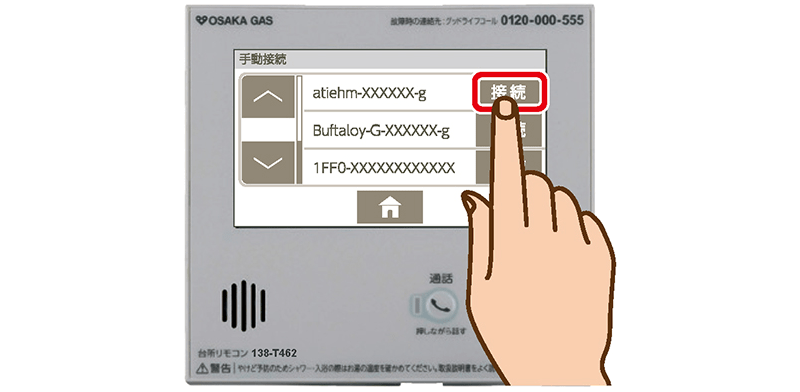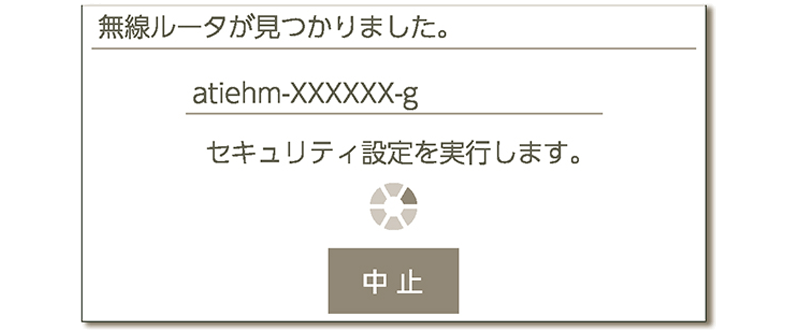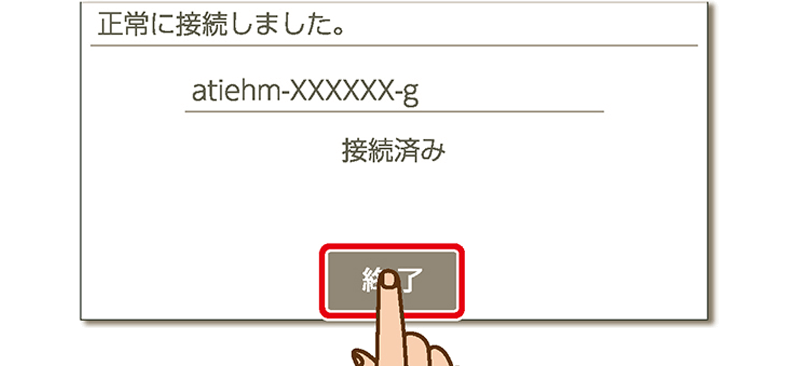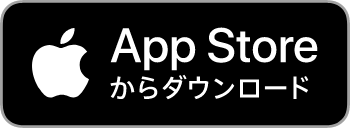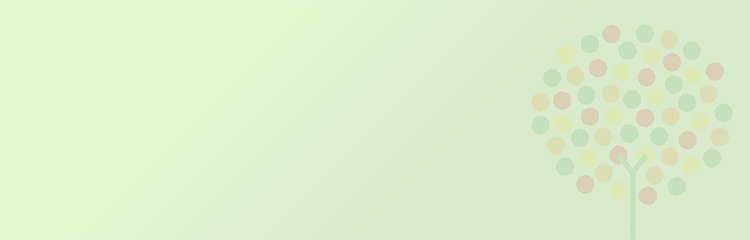
エネファーム
【138-T461~T464】の接続設定
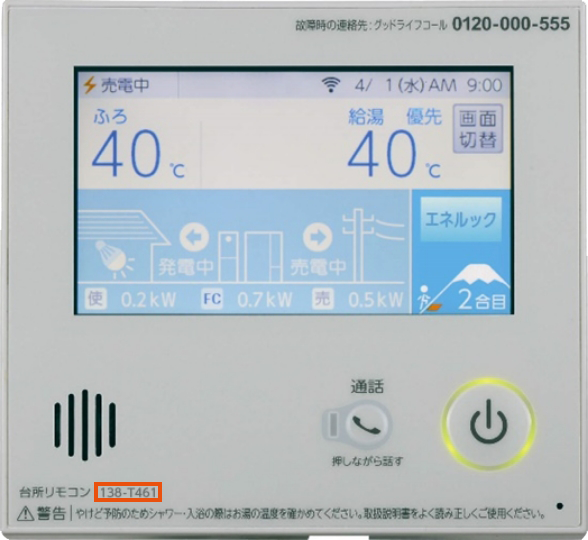
手順1リモコンとネットを接続
給湯・ふろトップ画面→「メニュー」→「システム」→「ネットワーク」をタッチします。
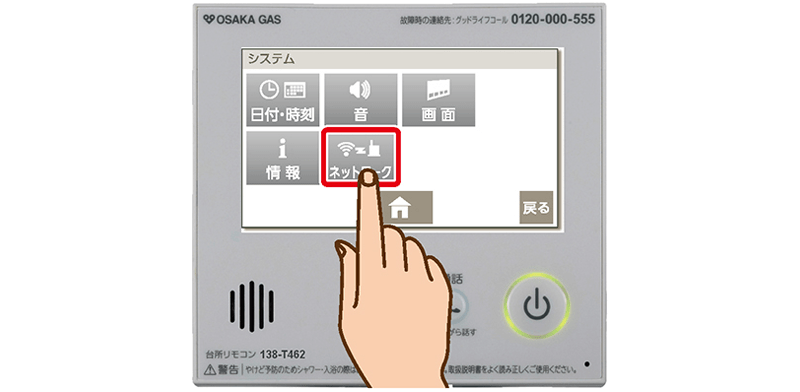
「ルータ接続/解除」をタッチします。
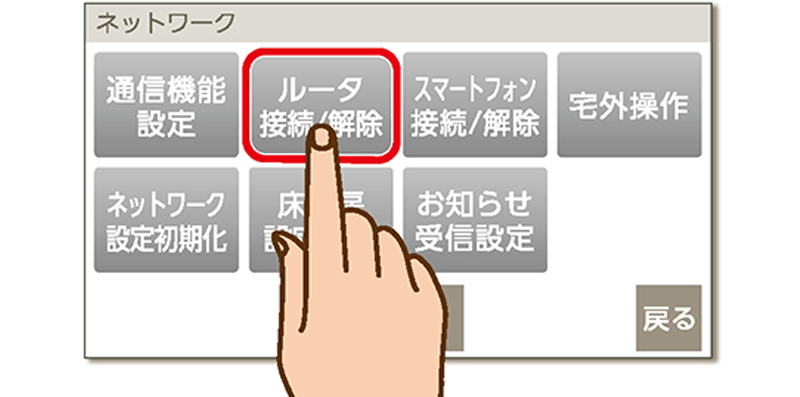
画面の内容を確認し、同意いただける場合は「同意して次へ」をタッチします。
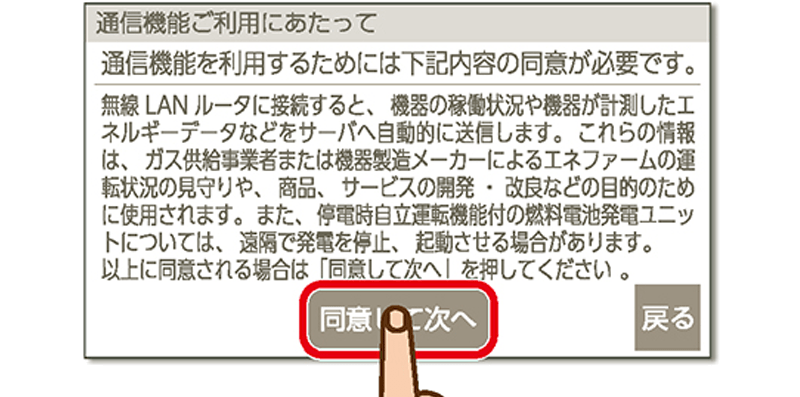
「簡単接続」をタッチします。
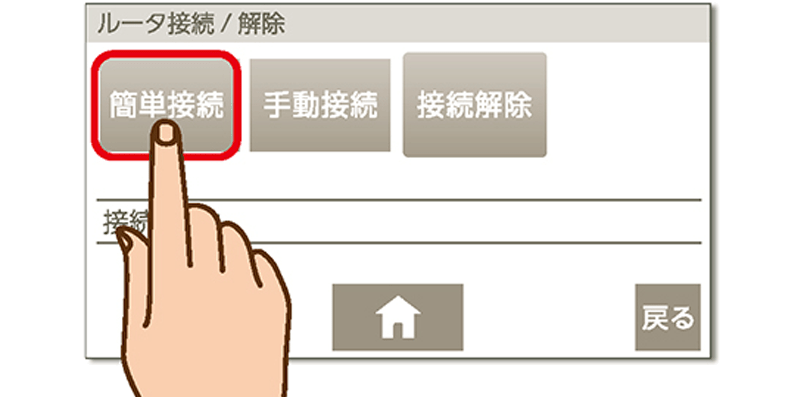
無線LANルータのプッシュボタンを自動設定が開始するまで押し続けてください。
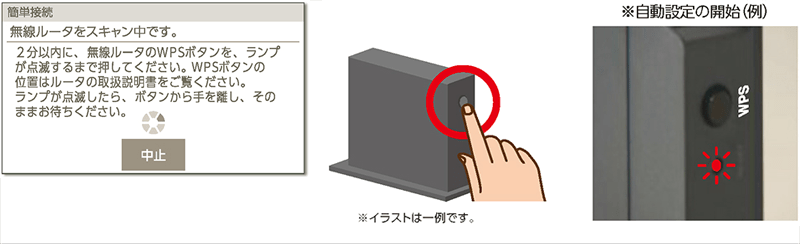
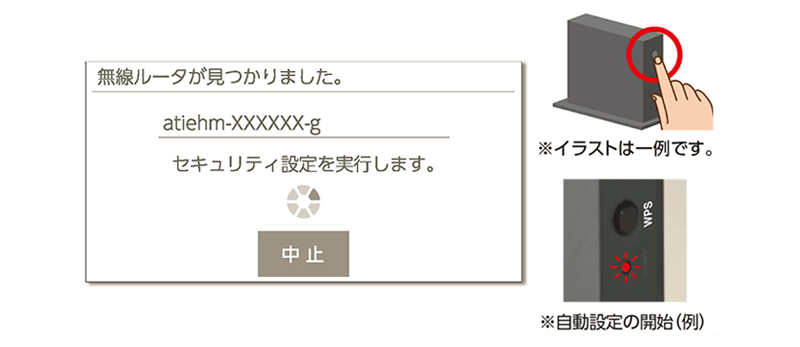
- ※ 自動設定の開始を確認する方法は無線LANルータによって異なります。(例:ランプが点滅)
プッシュボタンの操作方法は無線LANルータにより異なります。 *プッシュボタンを押すと設定によっては既存の無線LAN機器の接続ができなくなることがあります。既存の接続設定方法を確認してから実行してください。
ルータが見つかると、
この画面が表示されます。
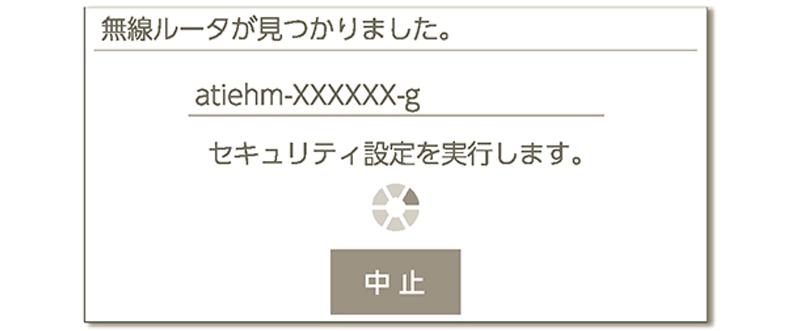
「終了」をタッチします。
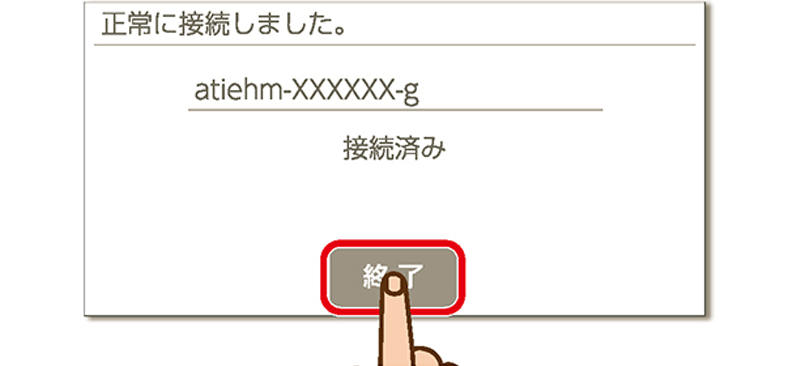
手順3 リモコンとアプリを接続する
リモコンの操作
給湯・ふろトップ画面→「メニュー」→「システム」→「ネットワーク」をタッチします。
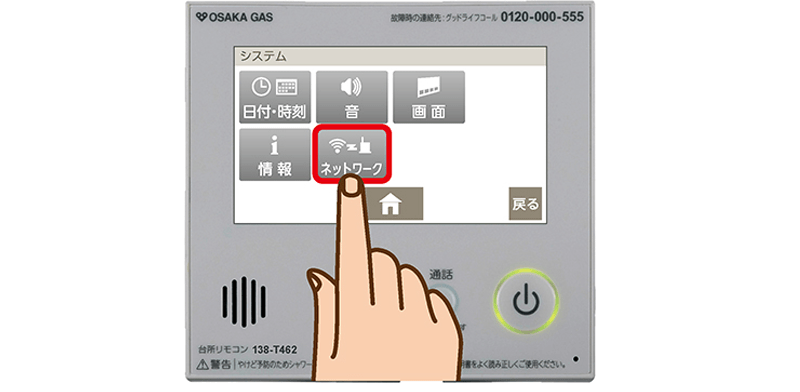
「スマートフォン接続/解除」をタッチします。
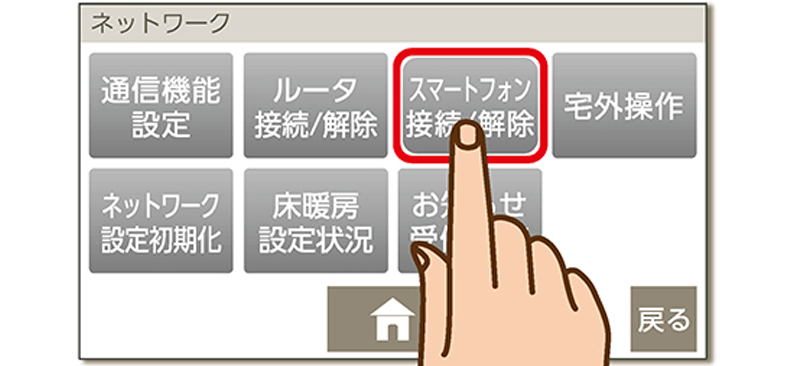
「接続開始」をタッチします。
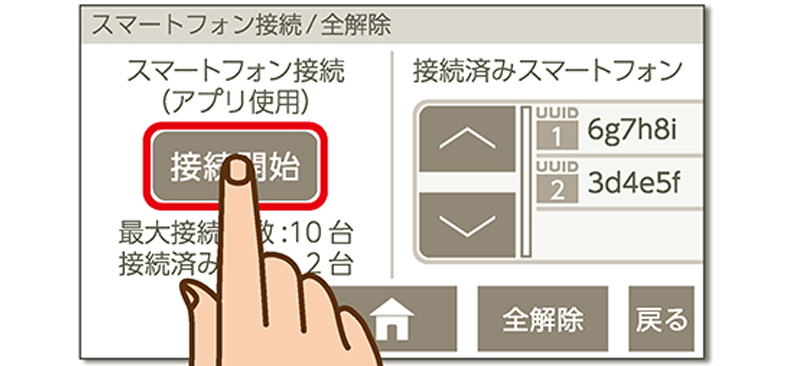
「はい」をタッチします。
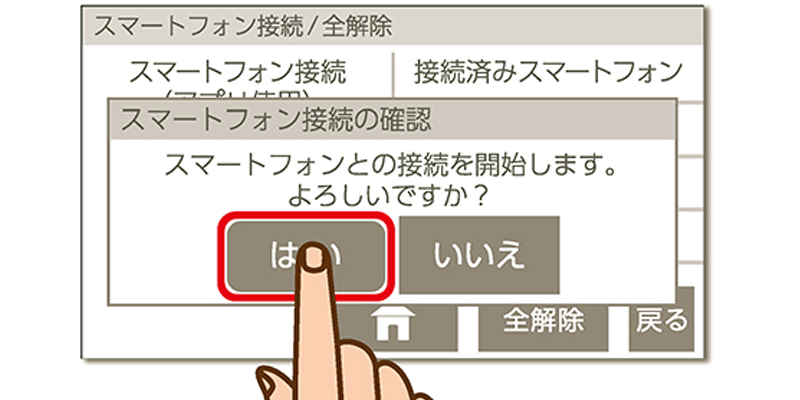
この画面が表示されたら、
スマートフォンで接続操作をします。
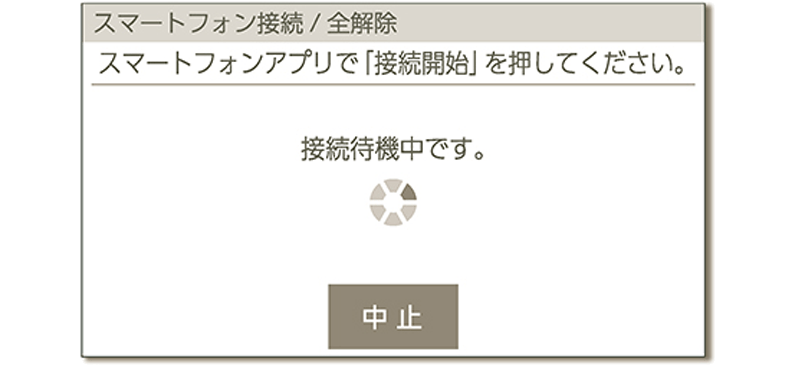
スマートフォンの操作
STEP1~3を確認し、アプリ画面をスクロールします。
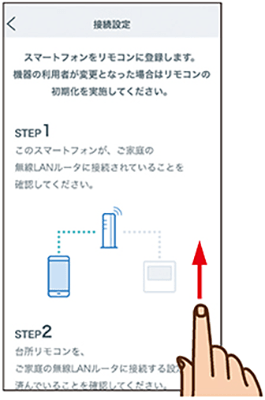
「接続機器検索」を押します。
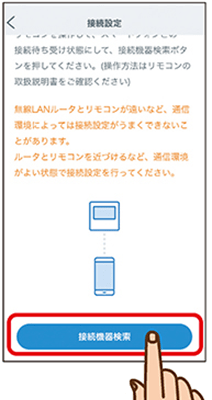
利用規約を最後まで確認し、
「同意する」を押します。
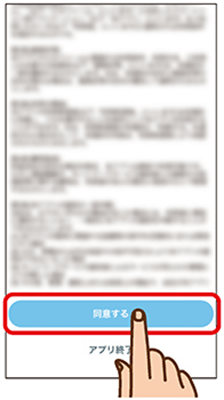
アプリ画面にSTEP4が表示されたことを確認します。
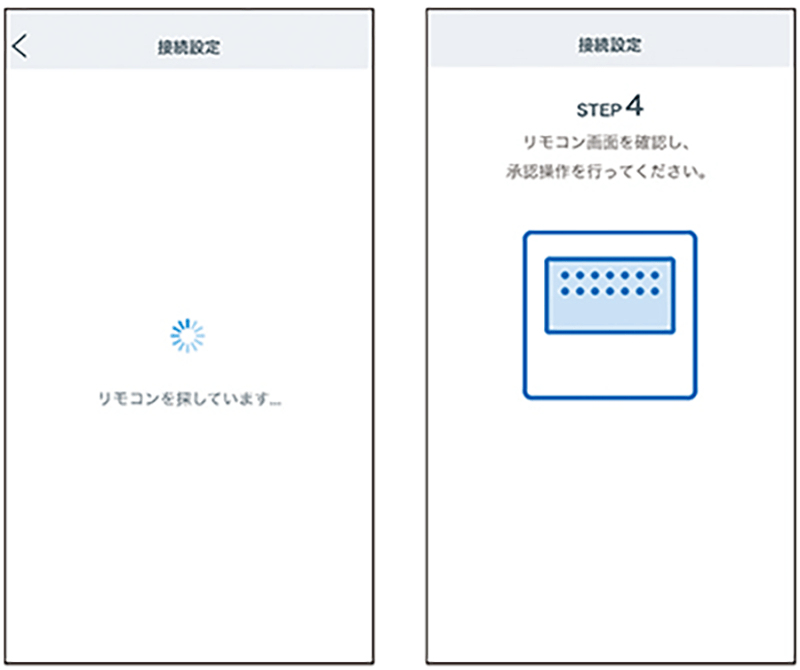
リモコンの操作
「はい」をタッチして、「終了」をタッチします。。
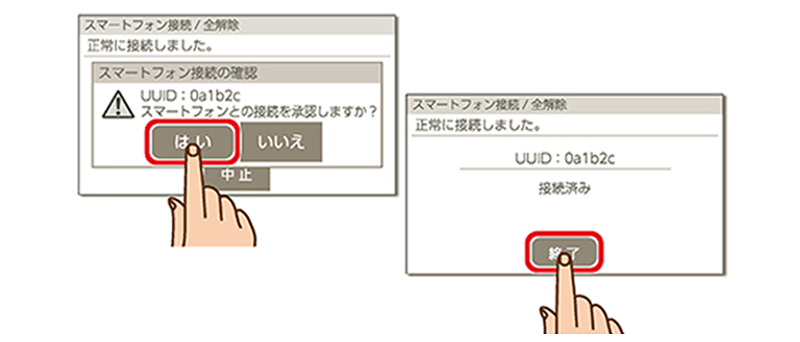
スマートフォンの操作
接続が完了したら「次へ」を押します。
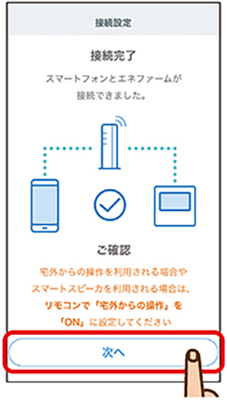
このスマートフォンを使う方の
ニックネームを登録してください。
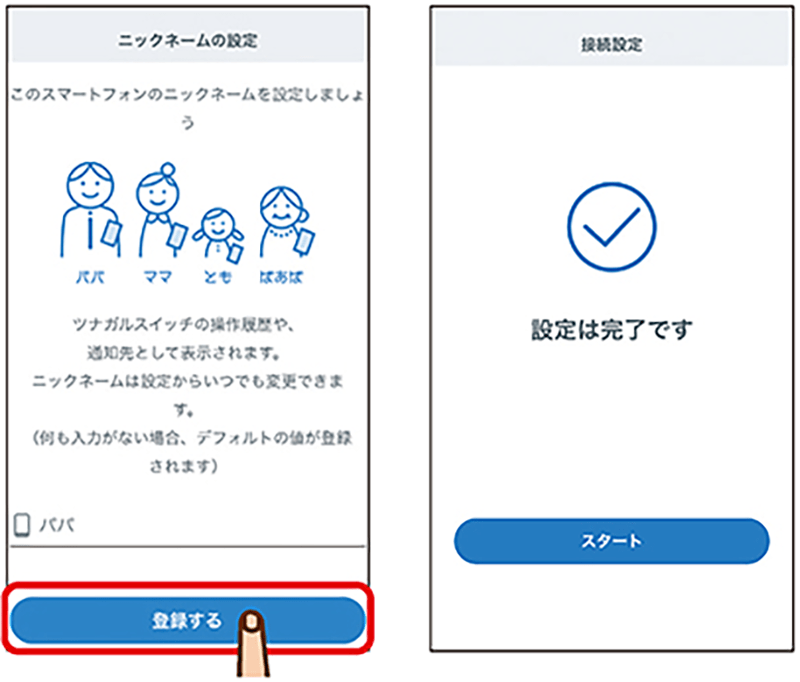
手順4 外出先からの操作利用設定
「宅外からの操作」をONにすると、エネファームアプリで外出先からガス機器を操作することができるようになります。
外出先からの操作をされる場合は、この設定をONにしてください。
給湯・ふろトップ画面→「メニュー」→「システム」→「ネットワーク」をタッチします。
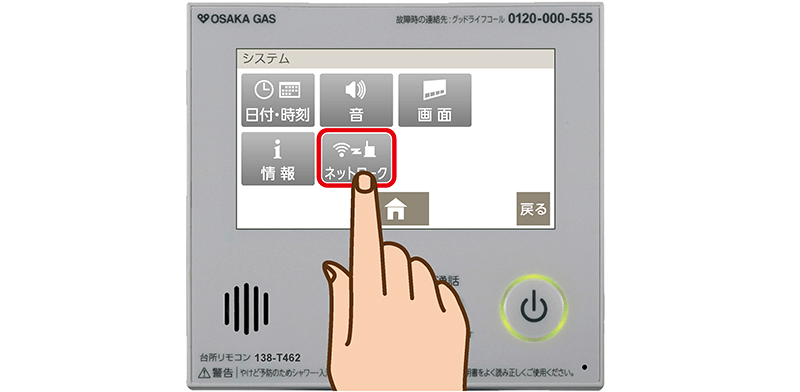
「宅外操作」をタッチします。
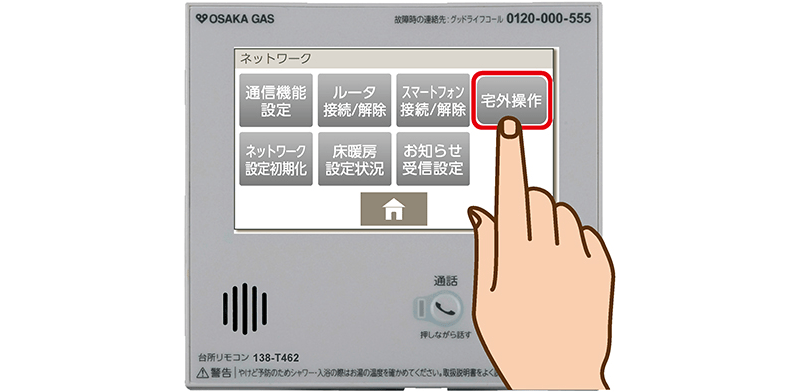
ONにする場合宅外操作「OFF」をタッチします。
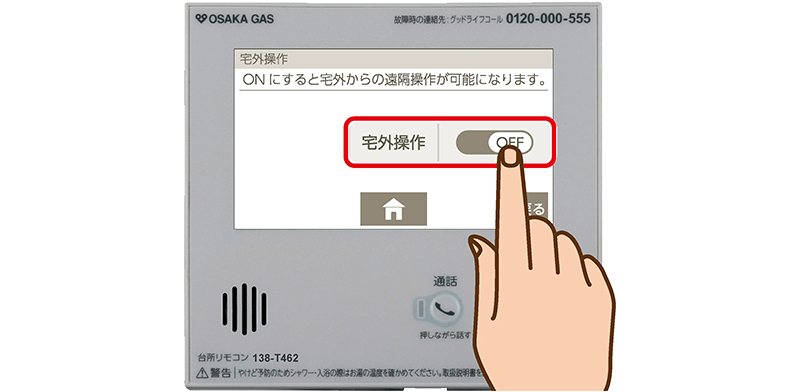
設定に成功すると宅外操作「ON」を表示します。
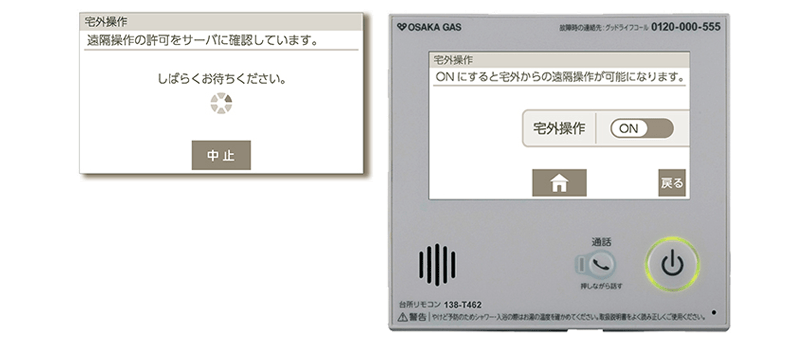
上手く接続出来なかった方へ
-
インターネット環境の確認
- 常時接続のインターネット環境があること。
- 無線LANルータを経由してインターネッ トに接続できる環境があること。
無線LANルータの無線機能確認
- 【必須】IEEE802.11bまたはg,n(nは2.4GHz帯のみ)に対応していること。
(bgnなどと表記されている場合もあります。) -
- ※ 無線LANルータの本体(側面や底面)に貼付されているシールや、パッケージの表示で確認できます。
詳細は無線LANルータの説明書をご確認ください。 - ※ 倍速モードやIEEE802.11n固定に設定されている場合、接続できない場合があります。
- ※ 無線LANルータの本体(側面や底面)に貼付されているシールや、パッケージの表示で確認できます。
- 【必須】WPA2もしくはWPAの暗号化方式に対応していること。
-
- ※ セキュリティに配慮し、WEPや暗号化設定されていないルータには接続できません。
- 【推奨】自動接続設定用のプッシュボタンがあること。(設定が簡単になります。)
-
★プッシュボタンには以下のような名称があります。
●AOSS2またはAOSS / ●らくらく無線スタート / ●WPS- ※ 仕様を満たしていても、正常に動作しない場合があります。

(アプリをご利用いただく場合)
スマートフォンと無線LANルータの接続確認- スマートフォンがリモコンと接続されている無線LANルータの
SSIDに接続されていることを確認してください。 -
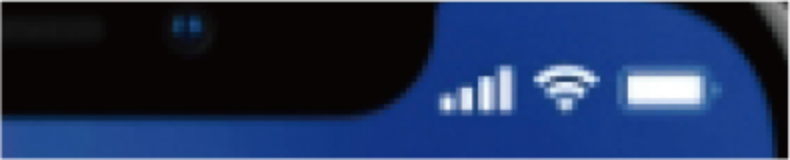
- ※ 詳細は無線LANルータ及びスマートフォンの説明書をご確認ください。
- ※ 詳細は無線LANルータ及びスマートフォンの説明書をご確認ください。